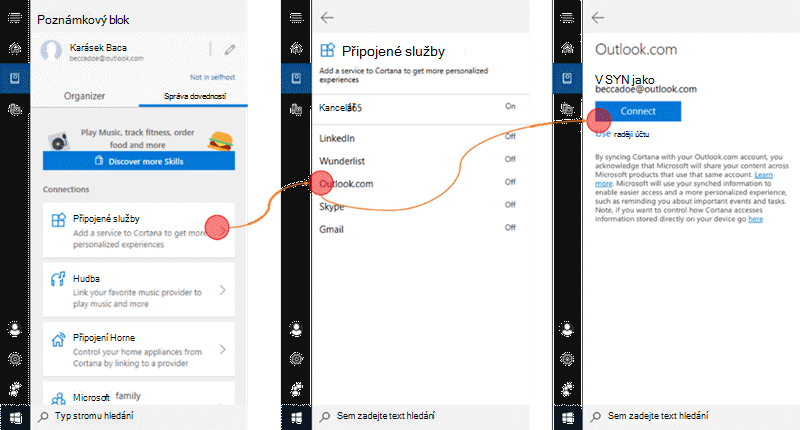S našimi integrací Cortany je jednodušší než dříve, aby se každý den přičetl k nejdůležitějším úkolům. Přidejte svůj účet Outlooku nebo Microsoft 365 jako připojenou službu k Cortaně a budete moct pomocí Cortany přidávat připomenutí a úkoly do seznamů v Microsoft To Do.
Jak přidám svůj účet Outlooku nebo Microsoft 365 do Cortany?
-
Na PC vyberte cortany > Poznámkový blok > Správa dovedností > propojené služby nebo v mobilní aplikaci Cortany (verze 3,0 nebo vyšší) vyberte cortany>Nastavení>připojené služby
-
Vyberte typ účtu:
-
Pokud používáte osobní účet Microsoft, vyberte Outlook .
-
Pokud používáte účet organizace: vyberte Office 365 (Poznámka: Tato možnost je momentálně dostupná jenom pro počítač.)
-
-
Připojení a vaše připomenutí a seznamy napříč cortany, Microsoft To Do a Outlook se spustí synchronizace.
Pokud už Outlook nebo Microsoft 365 jste v Cortany nastavili jako připojenou službu, spusťte synchronizaci tak, že na počítači s Windows (verze 1803 nebo novější) zkusíte jednu z těchto akcí:
-
Připomenutí: Cortana > Poznámkový blok > Organizátoru > připomenutí nebo
-
Seznamy: Cortana > Poznámkový blok > > seznamy
Potom se přihlaste k aplikaci Microsoft To Do nebo k Outlooku pomocí stejného osobního nebo podnikového účtu, který jste použili dříve při nastavování připojených služeb v Cortaně. Všechny vaše připomenutí a seznamy se teď synchronizují přes Cortanu, Microsoft To Do a Outlook.
Poznámka: integrace Cortany je dostupná jenom v angličtině a v následujících oblastech – Austrálie, Indie, US a UK. Pokud chcete získat přístup z jiné oblasti, můžete změnit nastavení jazyka a oblasti.
Tipy a řešení problémů
I když neustále pracujeme na vylepšení a prohloubení naší integrace Cortany, jsme si vědomi některých současných omezení:
-
Funguje nejlépe při odpojení Wunderlist od Cortany.
-
Pokud se připomenutím a seznamy nesynchronizují mezi Cortany, Microsoft To Do a Outlooku i po provedení výše popsaných kroků zkuste znovu odpojit a na Microsoft 365 stavovat připojenou službu.
-
Upomínky založené na lokaci lze vytvářet pouze v Cortaně, ale můžete je zobrazit v aplikaci Microsoft To Do.
-
Přílohy přidané pomocí Cortany jsou přístupné jenom v Cortaně (nesynchronizují se Microsoft To Do ).
-
Seznam sdílený mezi více lidmi v aplikaci Microsoft To Do se zobrazí jenom v Cortaně pro osobu, která ho sdílela. Všichni členové seznamu mají přístup k seznamu v Microsoft To Do.
-
Na počítači s Windows 10 nebo na telefonu s iOS se můžou zobrazit duplicitní upozornění na jedno připomenutí – od Cortany,Microsoft To Do a aplikací Outlook. Zjistěte, jak ve Windows 10 změnit nastavení upozornění.
-
V případě Cortany se může zobrazit připomenutí aplikace připomenutí v aplikaci iPhone. Obvykle k tomu dochází, když je synchronizace "připomenutí zapnutá" v nastaveních > hesla a účty > Outlooku. Vypnutím synchronizace připomenutí zabráníte aplikaci připomínání vyvolat připomenutí Cortany.